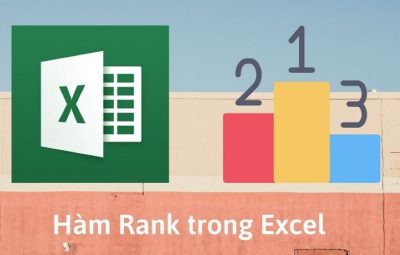[Thủ thuật máy tính] Tắt tính năng Autoplay trên hệ điều hành Windows – Có thể nói tính năng Autoplay của hệ điều hành Windows là một tính năng khá “hữu ích” giúp chúng ta mở nhanh các thiết bị ngoại vi khi kết nối với máy tính. Tuy nhiên, cũng chính vì tính năng tự động mở thiết bị ngoại vi nhanh chóng như vậy mà nó trở thành nguyên nhân chính tạo điều kiện cho virus lây nhiễm vào máy tính của bạn một cách nhanh nhất, vì vậy nếu không cần thiết thì bạn nên vô hiệu hóa nó. bật tính năng này.
Ở bài viết trước mình đã hướng dẫn các bạn cách tạo USB boot nhanh chóng trên hệ điều hành Windows giúp bạn nhanh chóng tạo USB boot đa năng sử dụng khi hệ thống máy tính gặp sự cố, tiếp tục nhé. Trong bài viết này, mình sẽ hướng dẫn các bạn cách tắt tính năng Autoplay trên hệ điều hành để có thể tránh được những nguy hiểm có thể xảy ra từ các thiết bị ngoại vi nhé!
Tắt tính năng Tự động phát trên hệ điều hành Windows
Như tôi đã đề cập ở trên, tính năng AutoPlay của hệ điều hành Windows giúp bạn tự động truy cập các thiết bị ngoại vi một cách nhanh chóng mà không cần phải thực hiện thủ công. Nếu bạn lo lắng về vấn đề bảo mật máy tính thì có nên vô hiệu hóa tính năng này không, hãy cùng blog này tìm hiểu cách tắt tính năng Autoplay trên hệ điều hành Windows nhé!
Phương pháp 1: Tắt tự động phát từ hộp thoại Local Group Policy Editor
Đầu tiên chúng ta hãy nhấn tổ hợp phím Windows + CHEAP để mở hộp thoại Run, sau đó gõ lệnh “gpedit.msc ”trong hộp Mở và Nhập.

Trong hộp thoại Local Group Policy Editor, hãy truy cập vào đường dẫn sau Cấu hình người dùng> Mẫu quản trị> Tất cả cài đặt> Tắt tự động phát> Sau đó, bạn nhìn trong ngăn bên phải và tìm tính năng “Tắt tự động phát”

Tiếp tục đi Nhấp đúp vào “Tắt tự động phát” > Một cửa sổ sẽ xuất hiện trong cửa sổ này đánh dấu vào ô “Đã bật” và chọn “Tất cả ổ đĩa” trong Bật tự động phát

Phương pháp 2: Tắt tính năng Tự động phát trong Bảng điều khiển
Đầu tiên bạn nên truy cập Bảng điều khiển của hệ điều hành Windows> Tìm chức năng Tự động phát trong cửa sổ Tất cả các Mục trong Bảng Điều khiển> Nhấp đúp vào Tự động phát

Trong cửa sổ Tự động phát Chọn hộp “Sử dụng Tự động phát cho tất cả phương tiện và thiết bị” > Sau đó Nhấp vào để lưu

Vậy là bạn đã vô hiệu hóa thành công tính năng Autoplay trong hệ điều hành Windows rồi đấy! Quá đơn giản để tắt tính năng Autoplay trong hệ điều hành Windows phải không?
Cuối cùng nếu thấy bài viết hữu ích hãy thường xuyên đăng ký blog của tôi để cập nhật những bài viết mới nhất qua Email – Xin cảm ơn!